So erstellen Sie eine virtuelle Hoteltour, um schneller Buchungen zu erhalten [2024]
Veröffentlicht: 2024-06-15Es ist die Zeit des Jahres, in der die Menschen beginnen, Kurzurlaube und Reisen zu planen. Und wenn Sie ein Hotel besitzen, müssen Sie dessen Aufmerksamkeit für mehr Buchungen erregen.
Normalerweise durchsuchen Menschen die verfügbaren Hotels an ihren geplanten Reisezielen, bevor sie losfahren. Aber veraltete Bilder und sogar Videotouren sind heutzutage weit verbreitet und beeindrucken potenzielle Kunden nicht immer.
Was können Sie also anders machen? Nutzen Sie einen interaktiven virtuellen Rundgang durch das Hotel. Wussten Sie, dass potenzielle Kunden mit virtuellen Rundgängen fünf- bis zehnmal länger auf Websites surfen?
Je länger ein Interessent auf Ihrer Website verweilt, desto größer ist die Chance, dass er/sie ein Zimmer in Ihrem Hotel bucht (sofern es im Rahmen seines Budgets liegt).
In diesem Artikel erfahren Sie, warum Sie ein Virtual-Reality-Hotel nutzen sollten und wie Sie ganz einfach einen virtuellen Rundgang durch das Hotel erstellen können, bei dem der Käufer direkt aus dem Rundgang heraus ein Zimmer buchen kann.
Also fangen wir an.
Warum ein virtueller Hotelrundgang die perfekte Lösung für mehr Buchungen ist
Ein virtueller Rundgang durch das Hotel gibt dem Interessenten einen klaren Überblick darüber, was ihn im wirklichen Leben erwarten kann, und stärkt sein Vertrauen in Ihr Hotel.
Laut Virtual360NY bevorzugen über 50 % der Erwachsenen bei der Suche nach Hotels und Resorts virtuelle Rundgänge.
Laut einer Umfrage von 3D Tours Dubai kann eine hochwertige virtuelle Tour die Online-Buchungen in der Hochsaison um bis zu 85 % steigern!
Und warum nicht? Ein virtueller Rundgang kann Ihren Interessenten die Auswahl des richtigen Hotels erleichtern.
- Der Interessent erhält eine klare Vorstellung davon, wie die Zimmer genau organisiert sind und welche weiteren Annehmlichkeiten er bei einem Aufenthalt in Ihrem Hotel erwarten könnte. Über Bilder ist dies oft nicht so realistisch.
- Ein virtueller Hotelrundgang gibt dem Interessenten die Möglichkeit, sich im Hotel zu bewegen und verfügbare Zimmer anzuzeigen. Diese zusätzliche Kontrolle gibt ihnen das Gefühl, etwas Besonderes zu sein, und es fällt ihnen leichter, eine Entscheidung zu treffen.
- Bei einem virtuellen Rundgang durch ein Luxushotel können Sie exklusiv das Hauptmerkmal eines Zimmers hervorheben. Angenommen, Ihr Hotelzimmer verfügt über einen privaten Pool und Sie haben einen virtuellen Rundgang durch das Zimmer und den Pool hinzugefügt. Der Kunde wird aus der Ferne genau erleben, wie großartig das ist.
- Außerdem können Sie Tooltips hinzufügen, auf die sie klicken können, um eine schriftliche Beschreibung zu erhalten. Im Falle des Pools können Sie angeben, ob Sie eine Mischung aus warmem und kaltem Wasser zulassen, und Sie können sogar die Kapazität angeben.
- Und was am wichtigsten ist: Sie können Ihren potenziellen Kunden während des virtuellen Rundgangs versuchen lassen, ein Zimmer zu buchen.
Es gibt unzählige Gründe, warum ein virtueller Rundgang die Kontaktaufnahme mit dem Interessenten erleichtert. Aber das Wichtigste von allem ist, dass Sie dem Interessenten die volle Kontrolle geben. Sie können auch einige WordPress-Buchungs-Plugins verwenden, um Ihre Funktionalität zu erweitern.
So erstellen Sie eine virtuelle Hoteltour auf Ihrer WordPress-Site
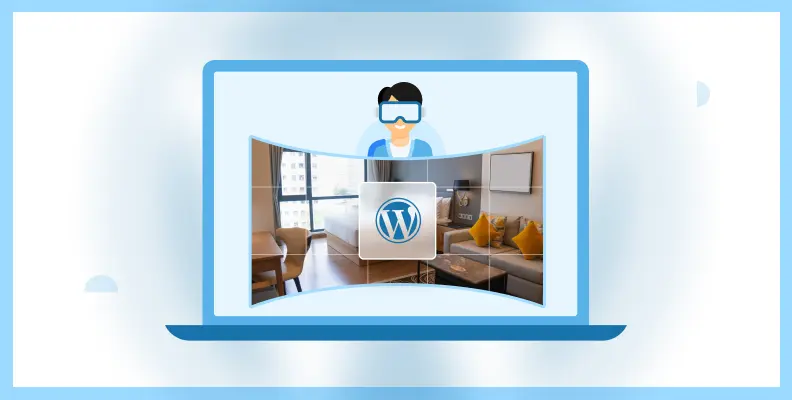
Im Folgenden finden Sie ein Beispiel für einen interaktiven virtuellen Rundgang durch ein Hotelzimmer, der mit WPVR erstellt wurde.
Sie können sehen, dass es Symbole gibt, auf die Sie klicken können, um weitere Details zu dem Service zu erhalten, den Sie erhalten, und Sie können durch die gesamte 360-Grad-Ansicht navigieren, um eine gute Vorstellung davon zu bekommen, wie der Raum organisiert ist.
Außerdem gibt es ein Buchungsformular, mit dem Sie das Zimmer sofort buchen können. Sie können sehen, wie fesselnd das ist. In den nächsten Schritten erfahren Sie genau, wie Sie mit WPVR eine ähnliche Tour erstellen können.
Sobald Sie wissen, wie Sie eine Szene für ein Hotelzimmer erstellen, können Sie eine vollständige Hoteltour erstellen, indem Sie weitere Szenen der Zimmer, Flure, Schwimmbäder und anderer Einrichtungen des Hotels hinzufügen.
In den folgenden Schritten erkläre ich Ihnen alles, was Sie wissen müssen, um eine VR-Hoteltour auf Ihrer WordPress-Website zu erstellen.
Also lasst uns anfangen
1. Vorbereitung geeigneter 360-Grad-Bilder
Zunächst sollten Sie darüber nachdenken, qualitativ hochwertige 360-Grad-Hotelbilder zu machen. Sie können eine gute DSLR-Kamera oder sogar ein iPhone verwenden, um Fotos von Ihrem Hotel zu machen.
Ein gutes Bild stellt immer sicher, dass das, was Sie zeigen möchten, den Kunden erreicht. Bleiben Sie nicht bei den Grundlagen zurück. Schauen wir uns eine Kurzanleitung zum Erstellen unseres virtuellen Rundgangs durch ein Hotelzimmer an.
2. Erwägen Sie die Verwendung eines einzelnen Bildes für Hotelzimmer
Eine Taktik, die Sie in Betracht ziehen können, besteht darin, für jedes Ihrer Hotelzimmer ein einzelnes 360-Grad-Bild zu verwenden, das von der Mitte aus angewinkelt ist.
Möglicherweise haben Sie in der Vergangenheit gesehen, dass Menschen mehrere Bilder eines Raums aus verschiedenen Blickwinkeln verwendeten, was zu einer niedrigeren Conversion-Rate führte.
Dies liegt vor allem daran, dass der Raum aus verschiedenen Positionen unterschiedlich aussehen kann. Vielmehr ist es ratsam, einen 360-Grad-Blick von der Mitte des Raumes aus zu ermöglichen.
Wenn Sie jedoch eine Hochzeitssuite oder einen königlichen Anzug mit mehr als einem Zimmer anbieten, können Sie erwägen, eine Szene aus jedem Zimmer einzubinden. Sie können Ihrem virtuellen Rundgang auch mehrere Szenen hinzufügen, wenn Sie möchten.
3. Installieren und aktivieren Sie WPVR auf Ihrer WordPress-Site
Jetzt können Sie WPVR auf Ihrer WordPress-Site aktivieren. (Es ist kostenlos)
- Gehen Sie zum WordPress-Dashboard und bewegen Sie den Mauszeiger auf Plugins.
- Klicken Sie auf „Neu hinzufügen“.
- Suchen Sie nach WPVR. Sobald Sie es gefunden haben, installieren und aktivieren Sie es. (Sie können das Plugin auch direkt von der WP VR-Seite im WordPress-Repository herunterladen und hochladen.)
- Als nächstes holen Sie sich WPVR Pro und aktivieren es.
- Sie benötigen außerdem das WPVR Fluent Forms Add-on.
**Mit dem kostenlosen Plugin können Sie einen einfachen virtuellen Rundgang erstellen, Sie benötigen jedoch WPVR Pro, wenn Sie ihn ansprechender und aussagekräftiger gestalten möchten. **Das WPVR Fluent Forms Add-on wird zum Einbetten von Buchungsformularen in einen Hotspot verwendet. Mehr darüber erfahren Sie später in diesem Artikel.
4. Grundkonfiguration von WPVR
Sobald Sie WPVR auf Ihrer Website haben, müssen Sie in den allgemeinen Einstellungen einige Dinge konfigurieren.
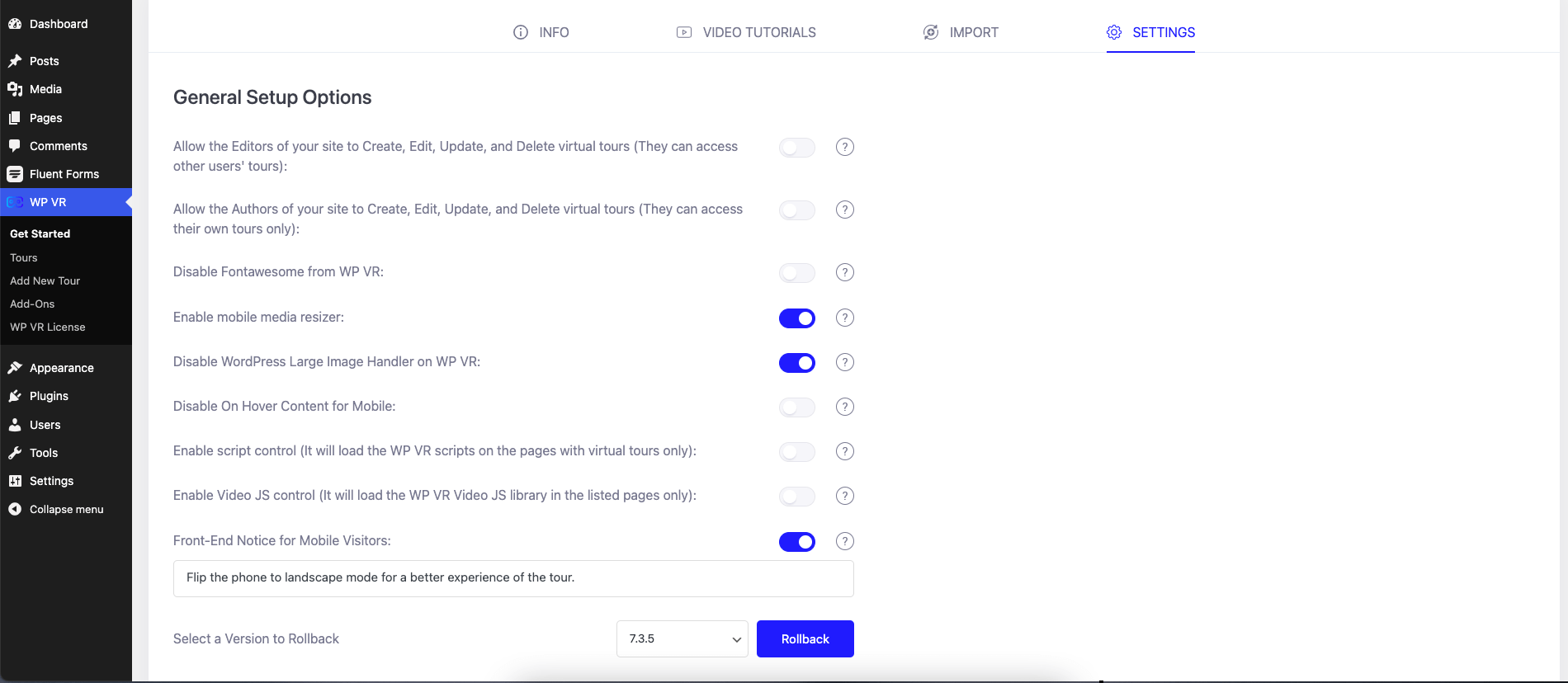
- Deaktivieren Sie den WordPress Large Image Handler auf WP VR: Da Sie Ihre Hotelzimmer zur Schau stellen, benötigen Sie qualitativ hochwertige Bilder. Bei Bildern guter Qualität handelt es sich in der Regel um große Dateien. Mit dieser Option behalten die großen Bilder ihre Qualität und verhindern, dass WordPress sie komprimiert.
- Mobile Media Resizer aktivieren Mit dieser Option können Ihre 360°-Bilder für kleinere Bildschirmgrößen optimiert werden, insbesondere für Mobil- und Smartphone-Benutzer.
- Front-End-Benachrichtigung für mobile Besucher Sie können mobilen Benutzern benutzerdefinierte Benachrichtigungen über das Umdrehen ihres Telefons für ein besseres Erlebnis zukommen lassen.
5. Erstellen Sie die Szene für den virtuellen Rundgang durch das Hotel
Konzentrieren wir uns nun auf die Erstellung einer virtuellen 360-Zimmer-Tour durch ein Hotel mit dem WPVR-Plugin.
Bewegen Sie den Mauszeiger in Ihren Dashboard-Menüs über WPVR und klicken Sie auf Neue Tour hinzufügen .
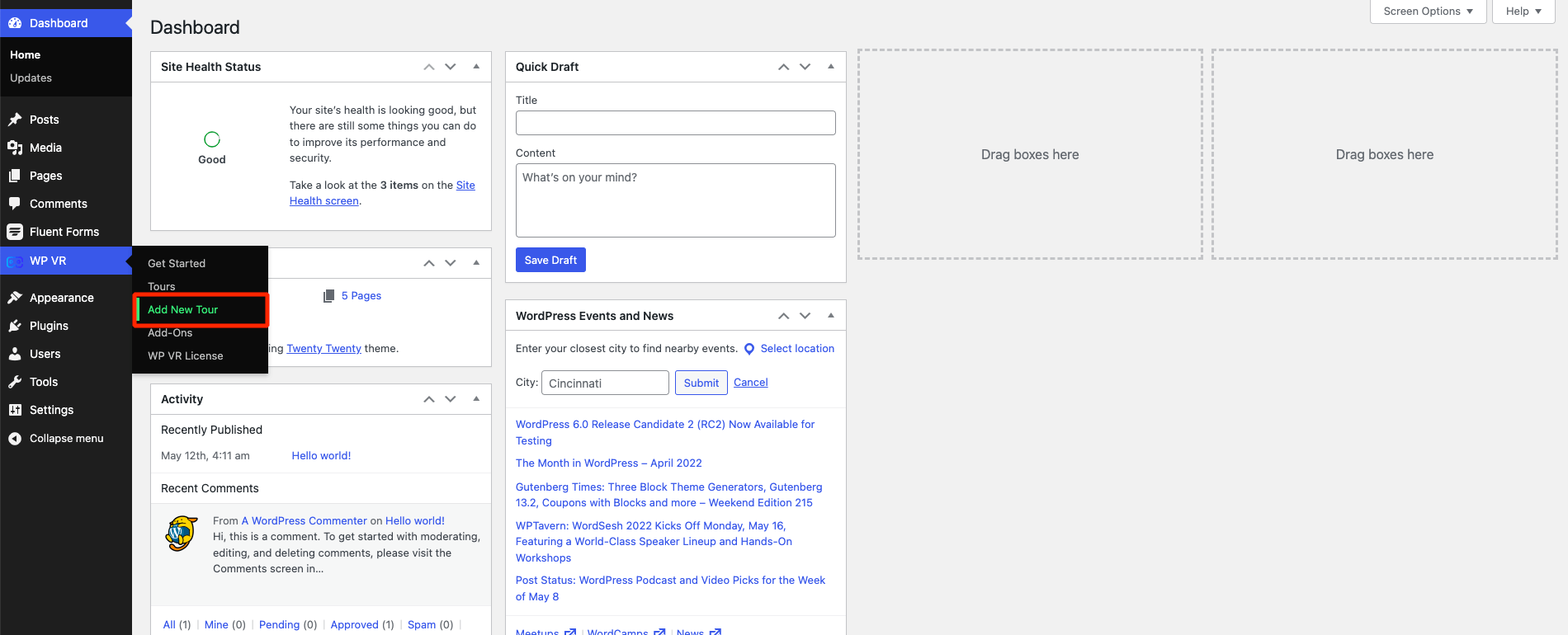
Sie gelangen zur neuen Seite zur Tourerstellung.
Geben Sie hier zunächst einen Titel für Ihre Tour.
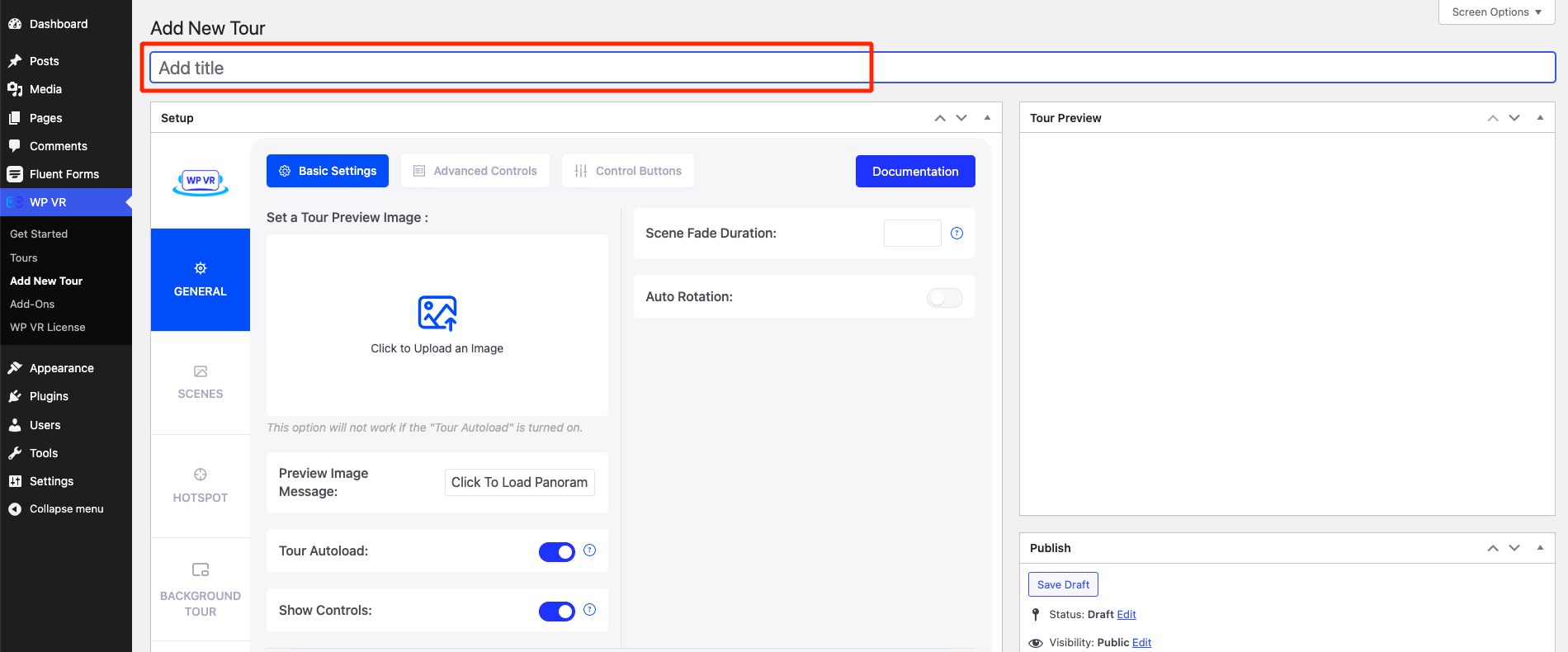
Aktivieren Sie als Nächstes die Funktion „Automatische Drehung“.
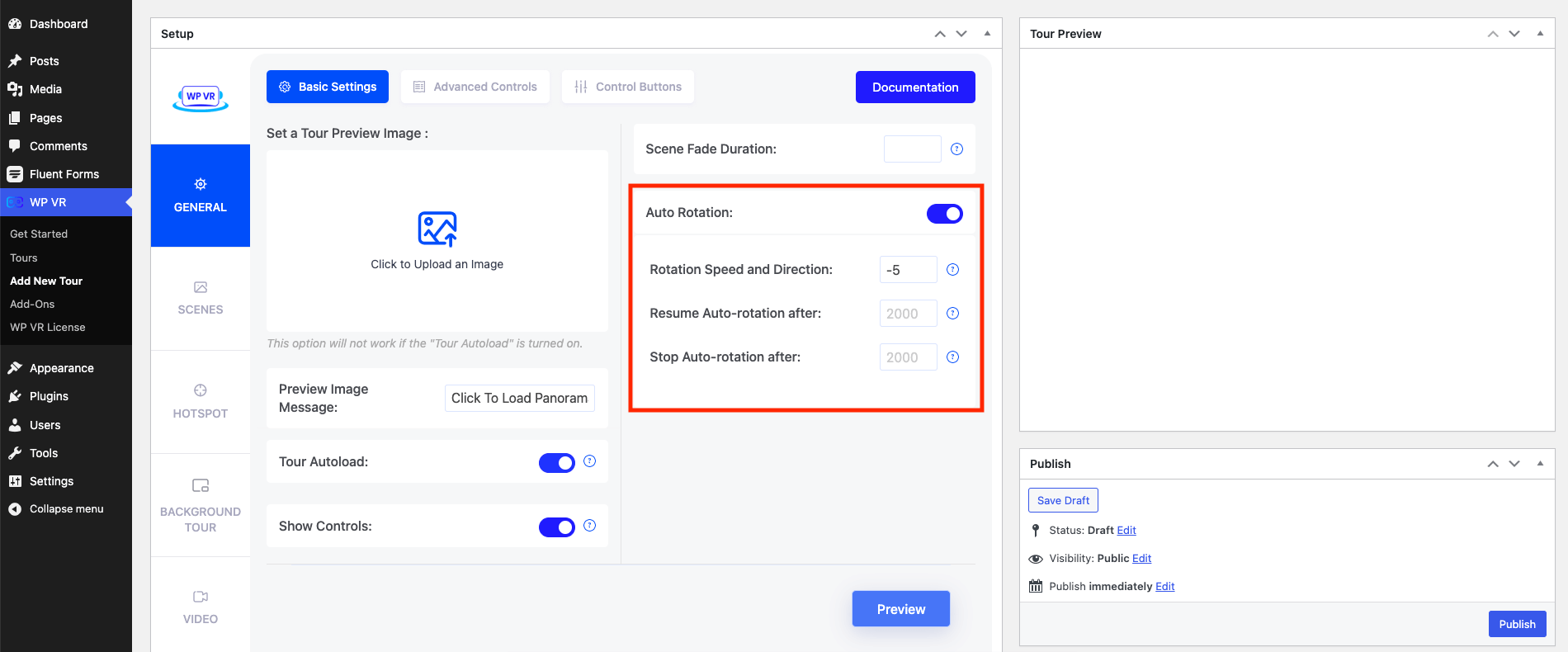
Stellen Sie die Rotationsgeschwindigkeit auf eine langsame Geschwindigkeit ein (-5 ist ein guter Wert), damit Ihre Tour nicht zu schnell rotiert.
Wechseln Sie nun zur Registerkarte „Szenen“ und laden Sie ein 360°-Bild Ihres Hotelzimmers hoch.
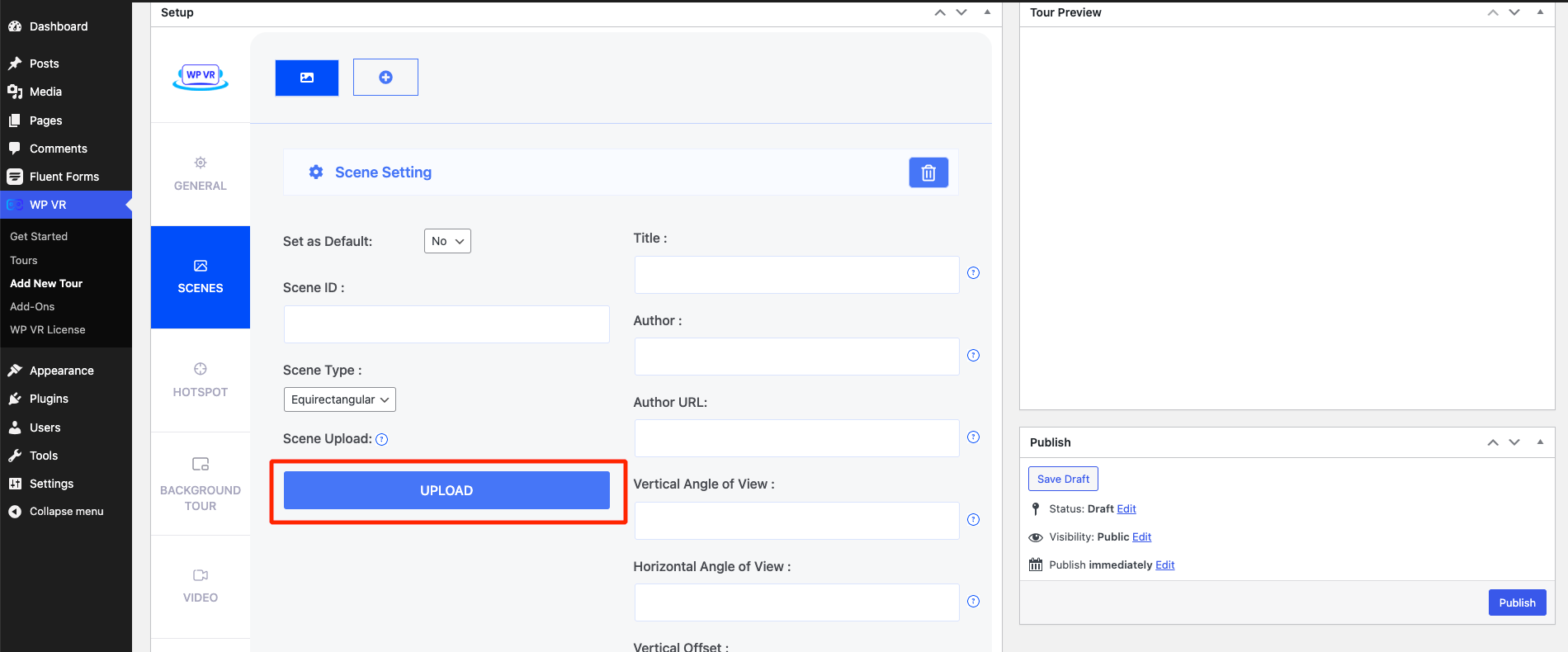
Geben Sie dann die Szenen-ID ein, scrollen Sie nach unten und klicken Sie auf Vorschau.
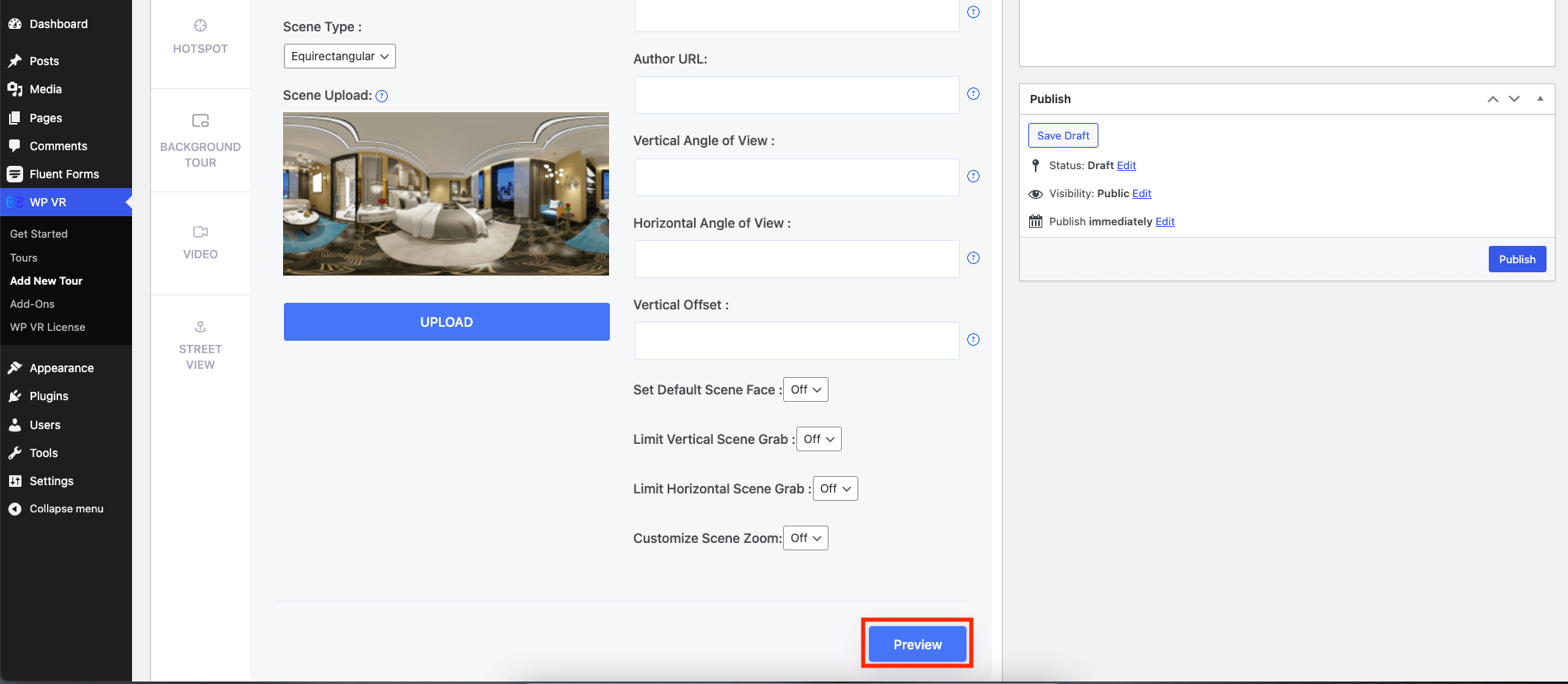
Dadurch werden die 360-Grad-Panoramabilder in einen virtuellen Rundgang umgewandelt und Sie erhalten eine Vorschau, wie es auf der rechten Seite aussieht.
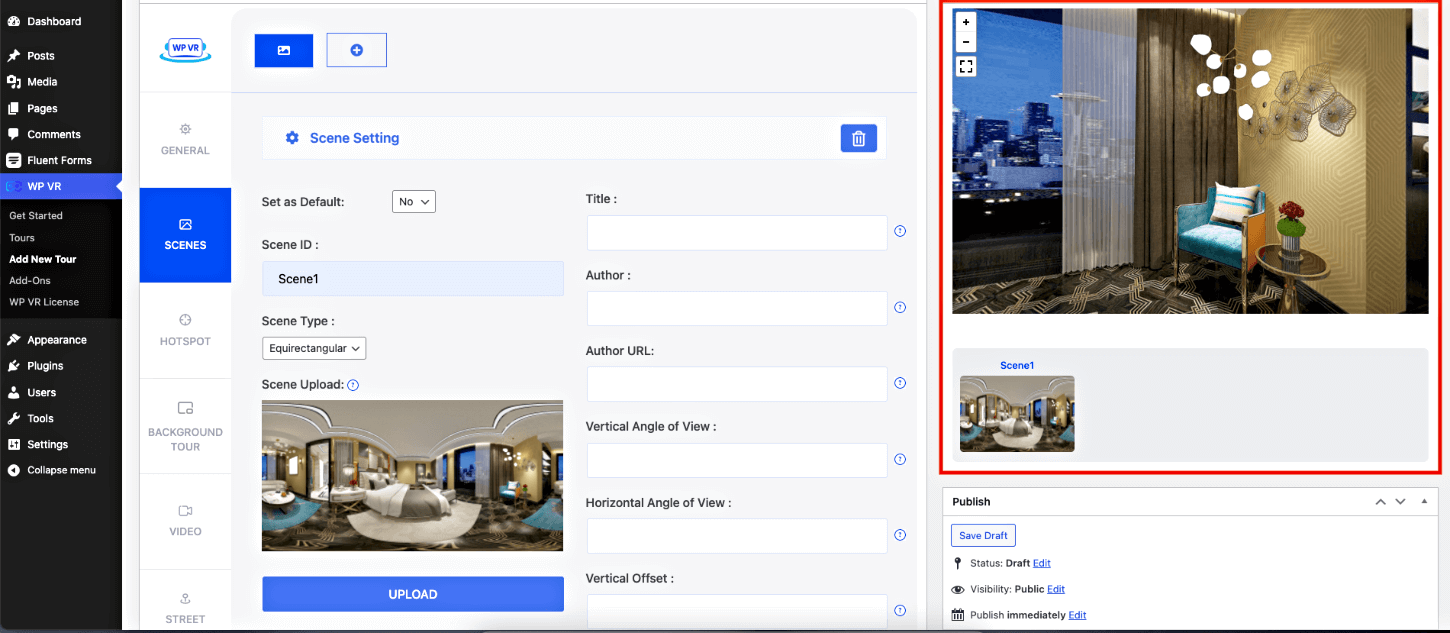
Hier sehen Sie die grundlegenden Steuerelemente, die links in der oberen linken Ecke der Tourvorschau angezeigt werden. Sie können auch sehen, dass der Titel, seit ich dem Bild einen Titel hinzugefügt habe, auch in der Tourvorschau angezeigt wird.
Klicken Sie dann auf die Schaltfläche „Veröffentlichen“ über der Vorschau und die Tour wird gespeichert.
Bisher ist das, was Sie erstellt haben, problemlos mit der kostenlosen Version von WPVR umsetzbar.
Fügen wir dieser virtuellen Tour nun weitere Funktionen hinzu, um sie ansprechender zu gestalten. Die Funktionen, die wir als Nächstes verwenden werden, sind der Grund, warum Sie WPVR Pro benötigen.
6. Verwenden Sie erweiterte Steuerungsoptionen
Wenn Sie im Menü „Allgemein“ auf die Registerkarte „Erweiterte Steuerelemente“ gehen, finden Sie mehrere Pro-Funktionen, die Ihre Konvertierung über diesen virtuellen Rundgang steigern können.
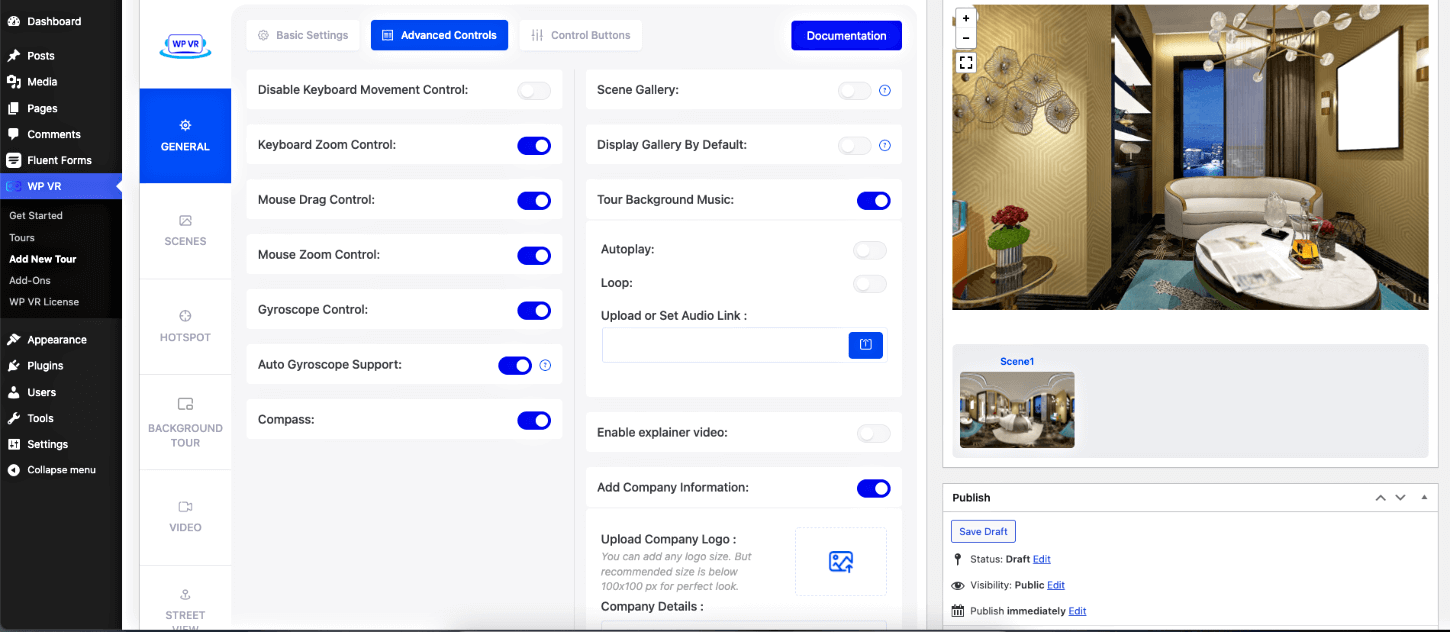
Folgende Features sollten Sie für Ihre Hotelzimmertour nutzen:
- Gyroskop : Wenn Sie dies aktivieren, können Ihre potenziellen Kunden ein verbessertes Erlebnis auf ihren Smartphones erleben.
- Kompass : Mit dieser Option wird während der Tour ein Kompass angezeigt, der den Zuschauern hilft, die Richtung zu verstehen.
- Hintergrundmusik : Die Hintergrundmusik der Tour ist ein entscheidendes Merkmal, das die Tour attraktiver machen kann. Sie können entweder eine personalisierte Aufnahme hinzufügen oder einfach beruhigende Musik auf Tour hinzufügen.
- Unternehmensinformationen hinzufügen : Ihr Hotel-Branding ist für Marketing und Werbung erforderlich. Fügen Sie diesem Abschnitt das Logo und die Details Ihres Hotels hinzu.
- Erklärvideo : Sie können die Erklärvideofunktion auch nutzen, um ein kurzes Vorstellungsvideo von sich hinzuzufügen, das der Interessent bei Bedarf ansehen kann.
Anschließend können Sie zur Registerkarte „Steuerungsoptionen“ gehen und benutzerdefinierte Symbole für die Steuerungsschaltflächen in der unteren linken Ecke Ihres Bildschirms verwenden.
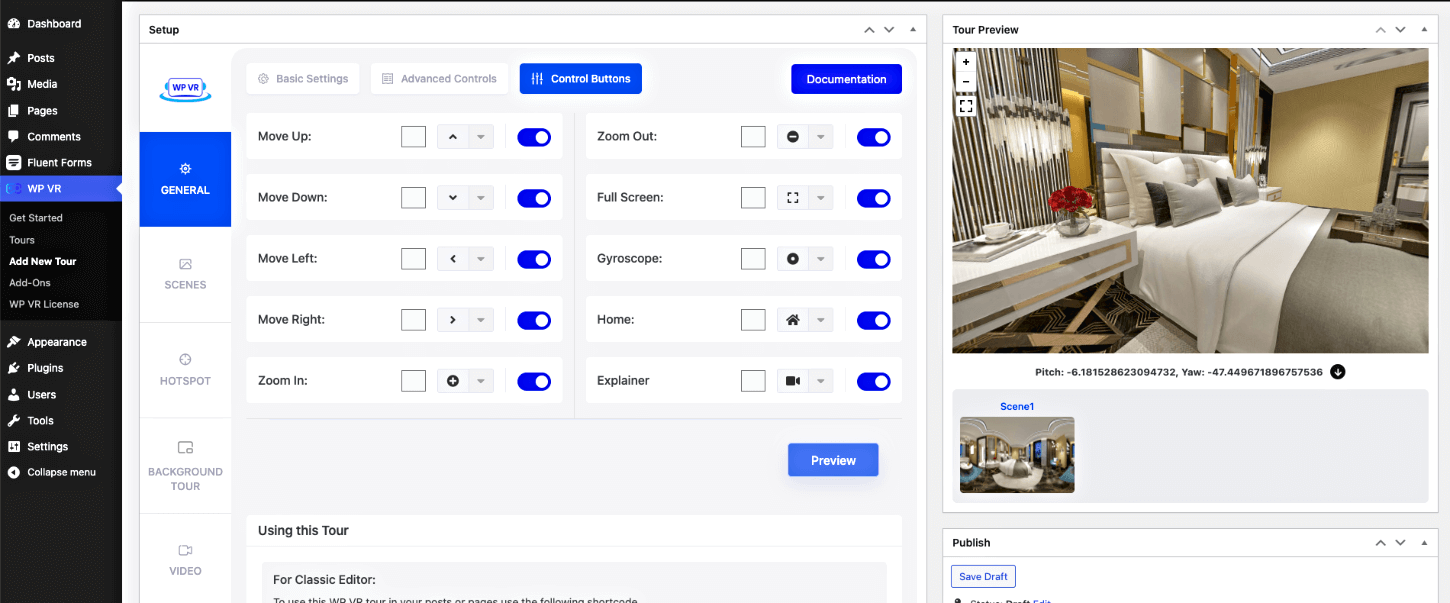
7. Nutzen Sie Hotspots für bessere Interaktionen
Hotspots sind die beste Funktion von WPVR. Dadurch wird Ihre Tour von einem einfachen 360-Grad-Panorama zu einer interaktiven virtuellen Tour.
In der Beispieltour, die Sie oben gesehen haben, werden Ihnen einige blaue Symbole auffallen, über die Sie mit der Maus fahren oder auf die Sie klicken können, um weitere Details zu erhalten. Das sind die sogenannten „Hotspots“ in WPVR.
Es handelt sich um ein Symbol, mit dem Sie eine Interaktion mit dem Käufer herstellen können, indem Sie beim Klicken/Hovern Informationen bereitstellen, beim Klicken/Hovern Bilder oder Videos anzeigen, Musik hinzufügen und sogar das Buchungsformular anbieten.
Mal sehen, wie Sie sie nutzen können.
Gehen Sie zunächst zum Hotspot-Menü direkt unter dem Szenenmenü.
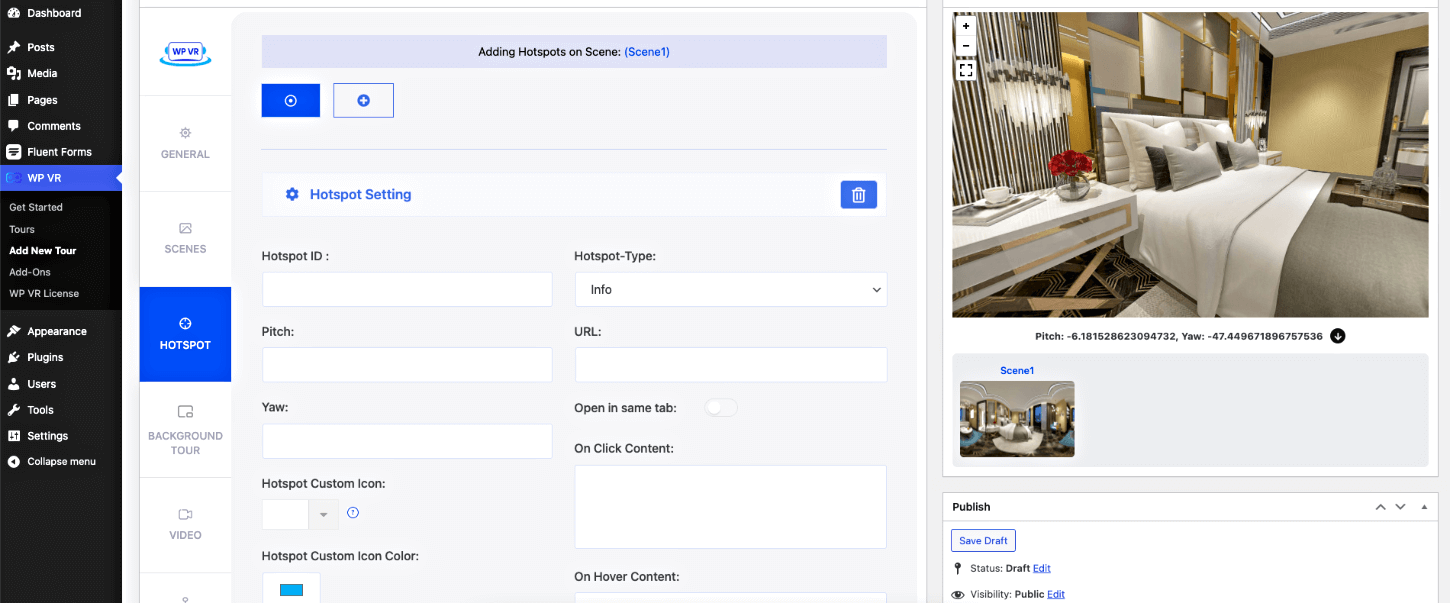
Nun gibt es 4 Arten von Hotspots. Informieren Sie uns ganz schnell darüber.
- Infotyp: Mit dem Info-Hotspot können Sie Informationen anzeigen, indem Sie entweder darauf klicken oder mit der Maus darüber fahren (z. B. einen Tooltip). Sie können auch Bilder, Videos oder GIFs anzeigen (die Sie mit einfachem HTML einbinden können). Wir werden Hotpots dieser Art verwenden.
- Szenentyp: Mit diesem Hotspot-Typ können Sie zwei Szenen verbinden. Wenn Sie also zwei Räume haben, können Sie einen Szenentyp-Hotspot einbinden, damit der Besucher klicken und zwischen den beiden Räumen wechseln kann. Bei einer Hotelzimmertour werden wir diese nicht nutzen, es sei denn, es handelt sich um eine Suite mit zwei Zimmern. Bei einem vollständigen virtuellen Rundgang durch ein Hotel ist dies jedoch sehr nützlich, da sich Besucher zwischen verschiedenen Orten auf der Tour bewegen können.
- Fluent Forms-Integration: Dies ist eine großartige Funktion. Sie können ein Buchungsformular zu WPVR hinzufügen, indem Sie ein Formular mit Fluent Forms erstellen. Sobald Sie ein Formular fertig haben, können Sie es einem Hotspot vom Typ Fluent Forms zuweisen. Anschließend kann ein Besucher darauf klicken, um direkt während der Tour zum Buchungsformular zu gelangen. Sie erhalten diese Option, wenn Sie das WPVR Fluent Forms Add-on haben. Wir werden diese Art von Hotspot nutzen, um ein Buchungsformular innerhalb der Tour zu platzieren.
- WooCommerce-Produktintegration: Dieser Hotspot wird verwendet, um WooCommerce-Produkte mit dem Symbol zu verknüpfen, auf das Besucher während der Tour klicken können, um Produkte zu kaufen. Wir werden diese Art von Hotspot nicht in einem virtuellen Rundgang durch Hotelzimmer verwenden. Dies kann jedoch im kompletten virtuellen Rundgang des Hotels, im Barbereich oder vielleicht in einem Souvenirladen, in dem Sie Bestellungen entgegennehmen, genutzt werden.
Nachdem Sie nun die Hotspot-Typen kennen, erfahren Sie, wie Sie einen Hotspot sinnvoll hinzufügen können.

Im Hotspot-Menü steht zunächst ein leerer Hotspot zur Einrichtung zur Verfügung.
Geben Sie hier eine Hotspot-ID ein. Klicken Sie dann in der Tourvorschau auf die Stelle, an der Sie das Hotspot-Symbol platzieren möchten.
Dann sehen Sie unterhalb der Vorschau, dass einige Koordinaten aktualisiert werden. Klicken Sie auf die Schaltfläche neben den Koordinaten. Auf der linken Seite werden die Nick- und Gierwerte aktualisiert.
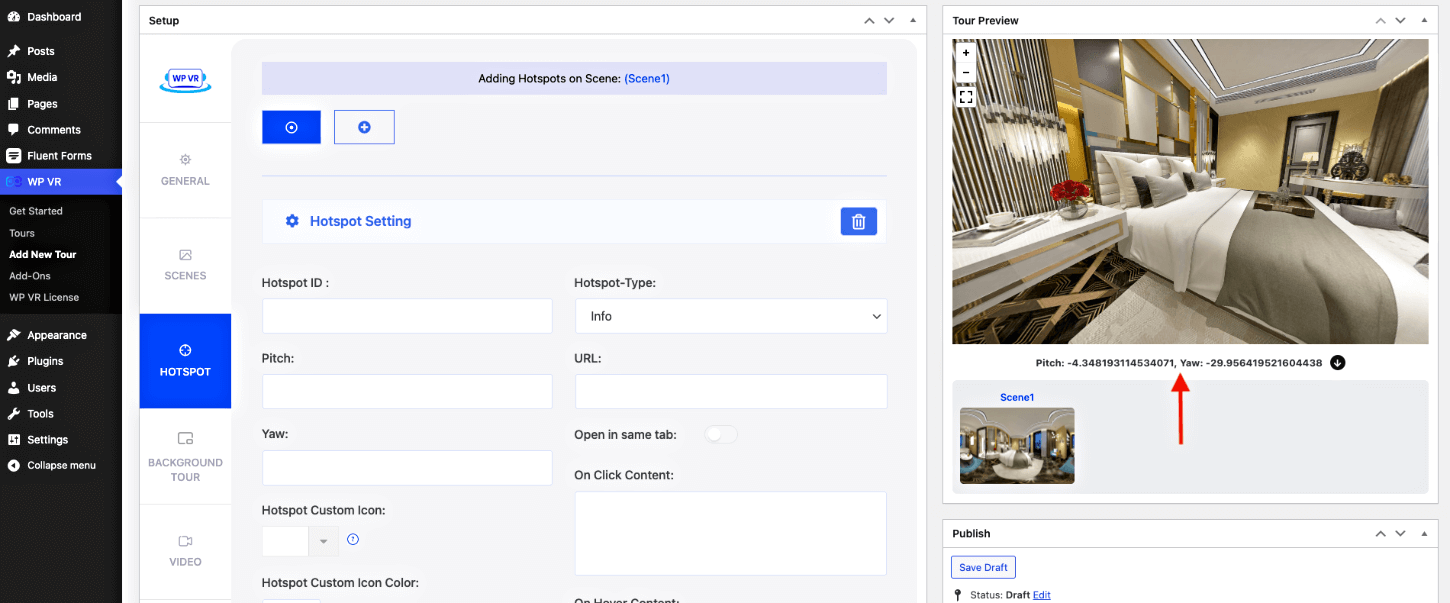
Weisen Sie dann den Hotspot-Typ zu und geben Sie die erforderlichen Details ein.
Nehmen wir zum Beispiel an, Sie richten einen Hotspot auf den Kissen des Bettes ein. Wählen Sie nun den Hotspot-Typ als Infotyp aus und geben Sie dann unten im Mauszeigerfeld den Text „Weiche Baumwollkissen“ ein.
Dadurch wird das Hotspot-Symbol oben auf dem Kissen angezeigt und beim Bewegen des Mauszeigers wird der Text „Weiche Baumwollkissen“ angezeigt.
Als nächstes ändern Sie das Symbol des Hotspots und weisen ihm eine passende Farbe zu.
Nachdem der Hotspot nun installiert ist, können Sie die Tour aktualisieren und in der Vorschau sehen, wo der Hotspot platziert ist.
Sie werden jedoch feststellen, dass das von Ihnen verwendete benutzerdefinierte Symbol in der Vorschau nicht sichtbar ist. Das muss man im Frontend sehen. So können Sie die Tour in einen Beitrag und eine Seite einfügen, um sie anzuzeigen.
Nutzen Sie dies, um eine Vorschau auf das bisherige Ergebnis zu erhalten. Hier ist eine Beispielansicht:
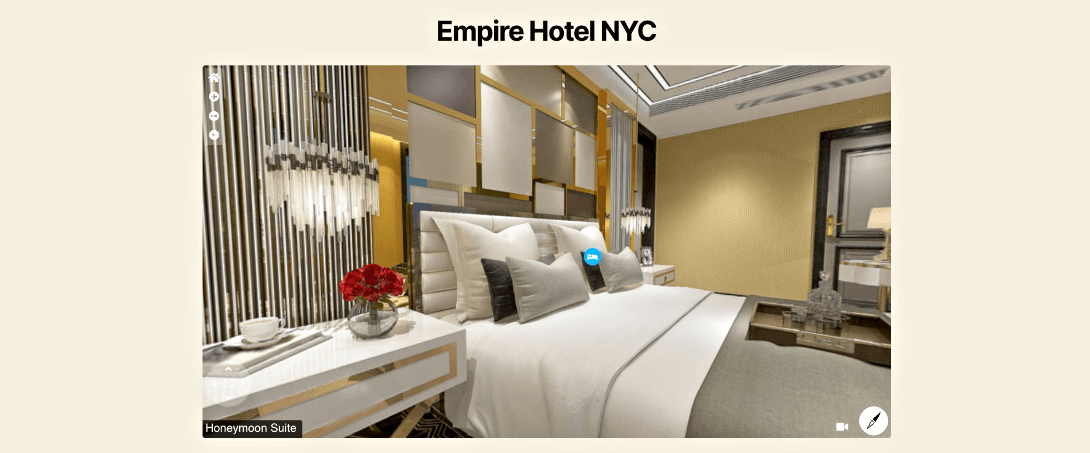
Wenn Sie über mehrere Szenen verfügen, können Sie auf einfache Weise Hotspots in verschiedenen Szenen hinzufügen.
Um einen zweiten Hotspot in derselben Szene hinzuzufügen, klicken Sie einfach auf das Plus-Symbol „+“ oben. Daraufhin werden Optionen zum Konfigurieren eines zweiten Hotspots angezeigt.
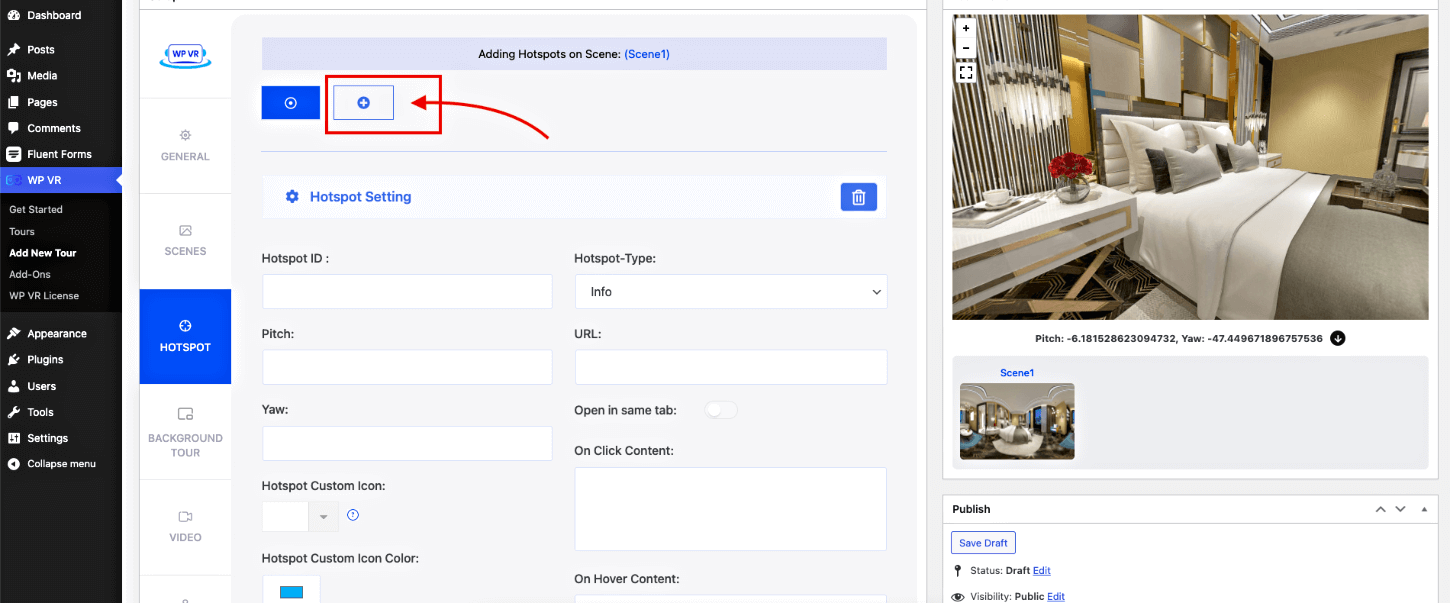
Nachdem Sie nun wissen, wie Sie Hotspots hinzufügen, können wir mit dem Hinzufügen des Buchungsformulars fortfahren.
8. Fügen Sie Ihrer Hotelzimmertour ein Buchungsformular hinzu
Bevor Sie ein Formular zuweisen können, müssen Sie eines in FluentForms erstellen.
In Fluent Forms finden Sie ein schönes Raumbuchungsformular, das Sie auch unterwegs nutzen können. Oder Sie erstellen eines von Grund auf.
Sobald Sie das Formular fertig haben, kehren Sie zu der von Ihnen erstellten WPVR-Tour zurück und fügen Sie wie zuvor einen Hotspot hinzu. Wählen Sie dieses Mal jedoch Fluent Forms als Hotspot-Typ.
Sobald Sie dies getan haben, werden Ihnen alle verfügbaren Formulare in einer Dropdown-Ansicht angezeigt.
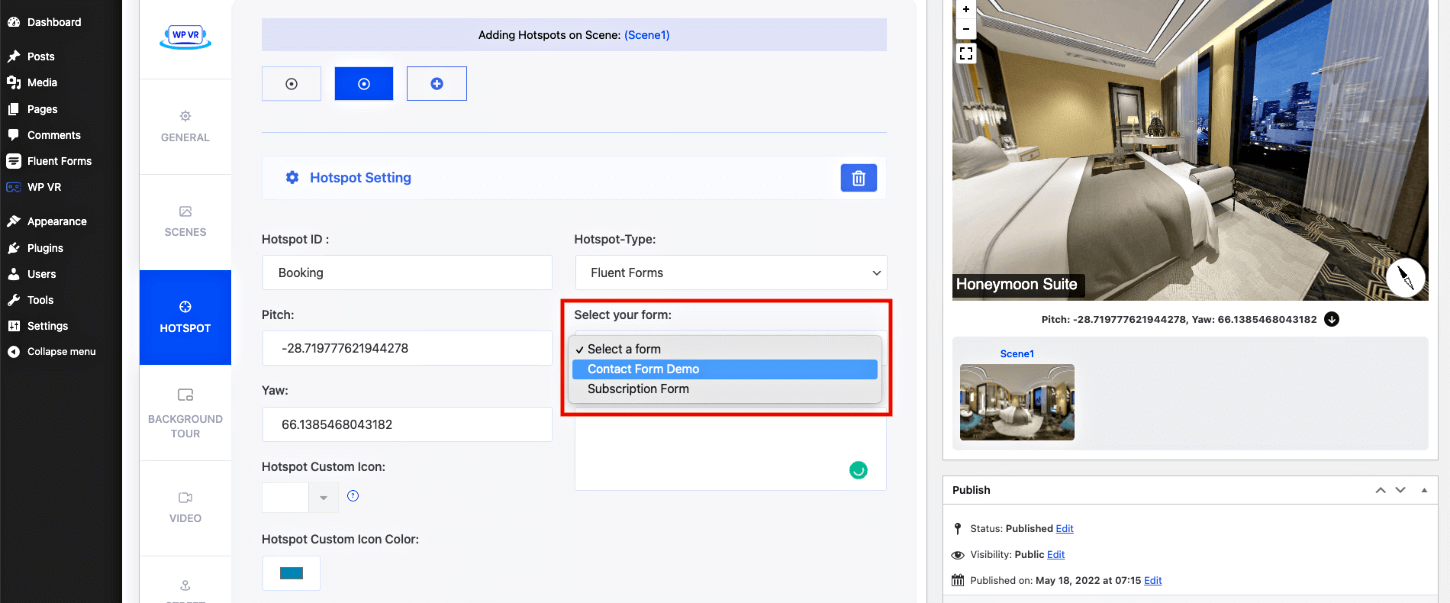
Wählen Sie einfach das gewünschte Buchungsformular aus und fügen Sie dann im Feld „Inhalt beim Hover“ einen Text mit der Aufschrift „Klicken Sie hier, um dieses Zimmer jetzt zu buchen“ hinzu, damit die Leute mit der Maus darüber fahren können und wissen, dass sie dieses Zimmer buchen können, indem sie darauf klicken.
Sobald Sie das Formular erstellt haben, aktualisieren Sie die Tour und die Änderungen werden gespeichert. Und das ist es. Ihre Hotelzimmertour ist fertig. Sie können es direkt auf der Hauptseite der Zimmerliste einbetten, wo die Leute nach verfügbaren Zimmern suchen.
Sie können auch ein Vorschaubild der Tour einfügen, das beim Einbetten auf einer Seite sichtbar wird, sodass Benutzer darauf klicken können, um an der Tour teilzunehmen.
Sie können also entweder für jedes Ihrer Zimmer eine separate Hotelzimmertour erstellen und diese auf Ihrer Zimmerlistenseite verwenden, oder Sie können weitere Szenen verschiedener Zimmer und anderer Einrichtungen des gesamten Hotels hinzufügen und daraus eine vollständige interaktive Tour machen.
Das ist es. Sie wissen jetzt, wie einfach es ist, in WordPress einen virtuellen Rundgang durch ein Hotel zu erstellen.
Beispiele für virtuelle Hotelrundgänge
Jetzt werde ich Ihnen Beispiele für virtuelle Hotelrundgänge vorstellen, die den besten Einsatz der virtuellen Realität von Hotels in der Hotelbranche veranschaulichen.
01. Hard Rock Hotel
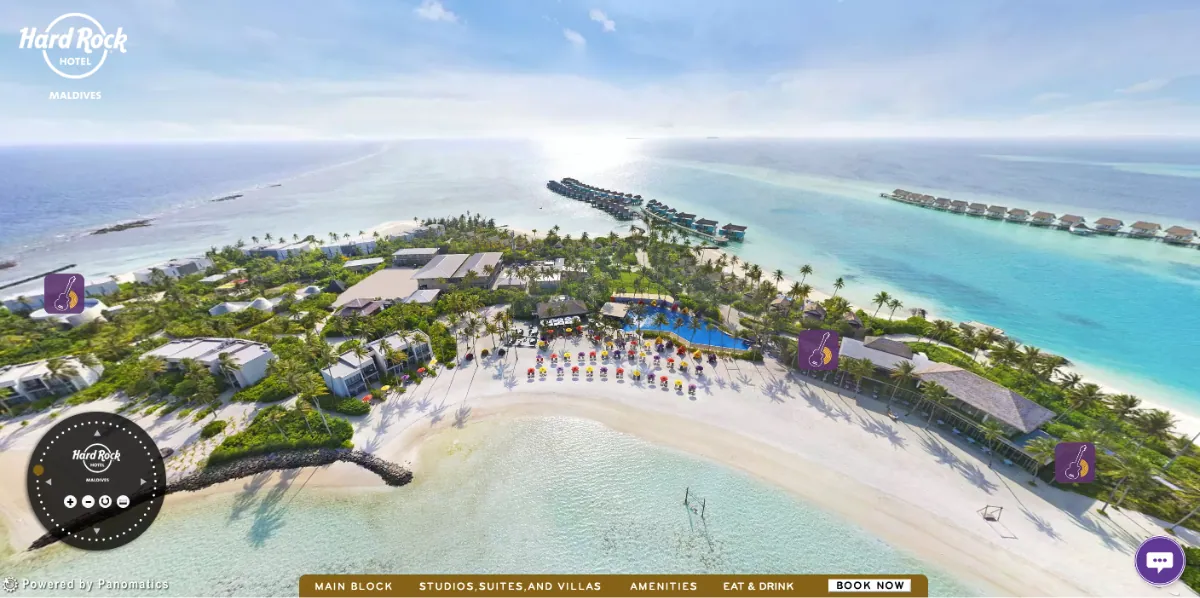
Das Hard Rock Hotel Maldives bietet ein außergewöhnliches Beispiel für eine virtuelle Hoteltour. Dieses immersive VR-Erlebnis ermöglicht es potenziellen Gästen, die atemberaubenden Überwasservillen, lebhaften Essbereiche und ruhigen Strände des Resorts zu erkunden.
Der virtuelle Hotelrundgang zeigt luxuriöse Annehmlichkeiten wie das Rock Spa, das Fitnesscenter und verschiedene Freizeitaktivitäten und bietet einen umfassenden Überblick darüber, was Gäste erwarten können.
Mit interaktiven 360-Grad-Ansichten und detaillierten Zimmerbeschreibungen fängt der virtuelle Rundgang des Hard Rock Hotel Maldives effektiv das Wesen des Anwesens ein. Es lockt Besucher mit einer realistischen Vorschau, die das Buchungsinteresse deutlich steigern kann.
02. Der Langham

Das Langham bietet einen exquisiten virtuellen Rundgang durch das Hotel, der seine Eleganz und seinen Luxus demonstriert. Durch dieses immersive virtuelle Erlebnis können potenzielle Gäste die opulenten Zimmer und Suiten, großen Ballsäle und gehobenen Restaurants von The Langham erkunden.
Die virtuelle Hoteltour hebt wichtige Annehmlichkeiten wie das Chuan Spa, das Fitnesscenter und den Innenpool hervor und bietet einen detaillierten Einblick in die verfügbaren gehobenen Dienstleistungen.
Mit 360-Grad-Ansichten und interaktiven Funktionen ermöglicht Langhams virtueller Rundgang den Gästen, ein realistisches Gefühl für das Anwesen zu bekommen. Es erleichtert die Visualisierung ihres Aufenthalts und regt Buchungen an.
03. Sheraton Grand
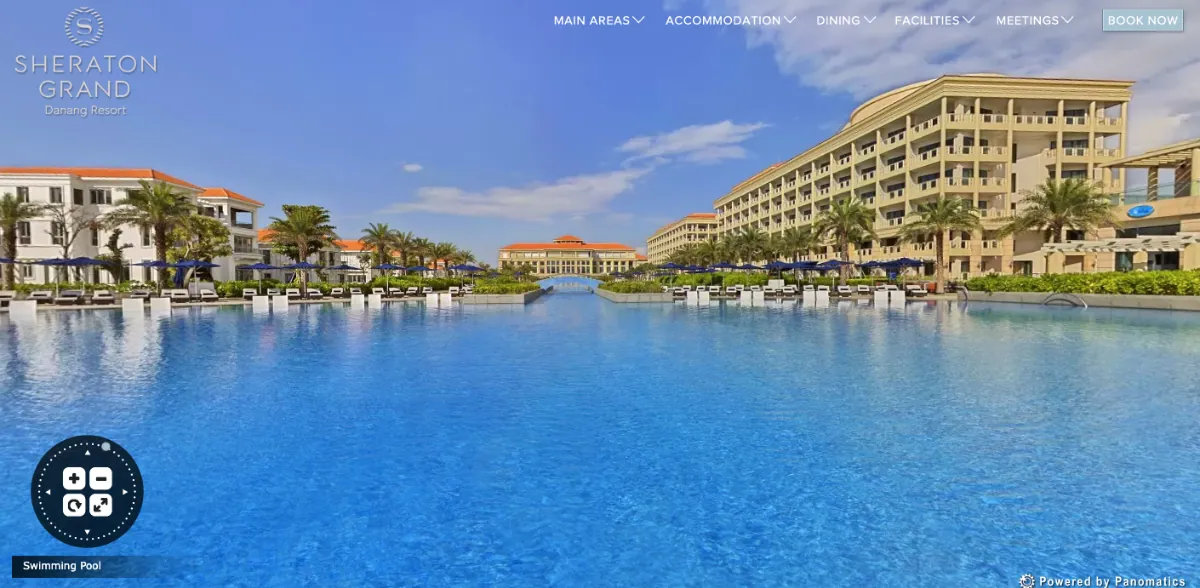
Das Sheraton Grand bietet einen beeindruckenden virtuellen Rundgang, der seine luxuriösen Angebote und sein elegantes Ambiente hervorhebt.
Dieses immersive virtuelle Erlebnis ermöglicht es potenziellen Gästen, die luxuriösen Zimmer und Suiten, hochmodernen Konferenzeinrichtungen und wunderschönen Essbereiche zu erkunden.
Der virtuelle Rundgang durch das Hotel zeigt wichtige Annehmlichkeiten wie das Wellness-Spa, das moderne Fitnesscenter und den Pool auf dem Dach und bietet einen umfassenden Überblick über die Ausstattung des Hotels.
Mit interaktiven Ansichten und detaillierten Beschreibungen erfasst der virtuelle Rundgang effektiv das Wesen der Immobilie, lockt Besucher mit einer realistischen Vorschau an und trägt zu mehr Buchungen bei.
Abschluss
Die Erstellung eines virtuellen Rundgangs durch ein Hotel ist eine effektive Möglichkeit, mehr Buchungen zu erzielen und Ihr Hotel potenziellen Gästen zu präsentieren. Indem Sie ein immersives und interaktives Erlebnis bieten, können Sie die einzigartigen Merkmale und Annehmlichkeiten Ihres Hotels hervorheben und den Gästen eine realistische Vorschau auf das geben, was sie erwartet.
Wählen Sie zunächst eine hochwertige 360-Grad-Kamera und Software aus, die Ihren Anforderungen entspricht. Planen Sie die Tour sorgfältig und konzentrieren Sie sich auf die Bereiche, die die Gäste am meisten interessieren, z. B. Zimmer, Essbereiche und Freizeiteinrichtungen.
Stellen Sie sicher, dass die Beleuchtung perfekt ist und die Räume aufgeräumt und einladend sind. Sobald Sie das Filmmaterial aufgenommen haben, verwenden Sie Bearbeitungswerkzeuge, um die visuelle Darstellung zu verbessern und informative Anmerkungen hinzuzufügen.
Indem Sie ein fesselndes virtuelles Erlebnis bieten, können Sie potenzielle Gäste ansprechen, Vertrauen aufbauen und letztendlich Ihre Buchungen steigern. Mit WPVR können Sie ganz einfach Ihren virtuellen Rundgang durch Ihr Hotel erstellen.
**FAQs**
Wie kann ich meinen virtuellen Rundgang für Besucher ansprechender gestalten?
- Um Ihren virtuellen Rundgang ansprechender zu gestalten, fügen Sie interaktive Hotspots mit detaillierten Informationen, Bildern und Videos hinzu. Auch das Hinzufügen von Hintergrundmusik und einer personalisierten Willkommensnachricht kann das Erlebnis verbessern.
Welche Ausrüstung benötige ich, um einen hochwertigen virtuellen Rundgang zu erstellen?
- Um Panoramabilder Ihrer Hotelzimmer und -einrichtungen aufzunehmen, benötigen Sie eine gute 360-Grad-Kamera. Erwägen Sie die Verwendung einer DSLR-Kamera oder sogar einer hochwertigen Smartphone-Kamera oder -App, um diese Bilder aufzunehmen.
Wie kann ich sicherstellen, dass mein virtueller Rundgang mobilfreundlich ist?
- Stellen Sie sicher, dass die Option „Mobile Media Resizer“ in den WPVR-Einstellungen aktiviert ist. Dadurch wird sichergestellt, dass Ihre 360°-Bilder für kleinere Bildschirme optimiert sind. Darüber hinaus bietet es mobilen Benutzern ein nahtloses Erlebnis.
Kann ich meinen virtuellen Rundgang mit neuen Bildern oder Informationen aktualisieren?
- Ja, Sie können Ihre virtuelle Tour ganz einfach aktualisieren, indem Sie neue Bilder hochladen und Hotspots mit aktualisierten Informationen hinzufügen oder ändern. Es stellt sicher, dass Ihre Tour aktuell und ansprechend bleibt.
Wie kann ich die Wirksamkeit meiner virtuellen Tour bei der Steigerung der Buchungen verfolgen?
- Nutzen Sie Analysetools, um das Besucherverhalten auf Ihrem virtuellen Rundgang zu überwachen. Verfolgen Sie Kennzahlen wie die auf der Tour verbrachte Zeit, die Interaktion mit Hotspots und die Konversionsraten, um die Wirksamkeit bei der Steigerung der Buchungen zu messen.
